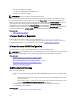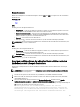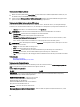Users Guide
Lifecycle Controller neu und versuchen Sie es erneut. Wollen Sie mit den
alten Hardwarebestandslisteninformationen fortfahren?
Verwandte Links
Hardware-Bestandsliste anzeigen–Aktuell oder ab Werk
Hardware-Bestandsliste exportieren–Aktuell oder ab Werk
Informationen zur aktuellen Version ansehen
So zeigen Sie die aktuellen Versionen und den Zeitstempel der Firmware von verschiedenen Systemkomponenten an:
1. Klicken Sie im linken Fensterbereich auf Plattformaktualisierung.
2. Klicken Sie im rechten Fensterbereich auf Aktuelle Versionen anzeigen.
Plattformaktualisierung
Mit dem Assistenten zur Plattformaktualisierung können Sie Lifecycle Controller auf die neueste Version
aktualisieren.IEs wird empfohlen, den Assistenten zur Plattformaktualisierung regelmäßig auszuführen, um auf die
neuesten Aktualisierungen zugreifen zu können. Sie können Sie die Komponenten-Firmware aktualisieren, indem Sie
entweder Aktualisierungs-Repositories oder einzelne DUPS (Einzelkomponenten-DUPs) verwenden.
ANMERKUNG: Stellen Sie sicher, dass der Dateiname der Einzelkomponenten-DUPs keine Leerzeichen enthält.
So aktualisieren Sie die Plattform:
1. Klicken Sie im linken Fensterbereich auf Plattformaktualisierung.
2. Klicken Sie im rechten Fensterbereich auf Plattformaktualisierung starten.
3. Wählen Sie den Aktualisierungstyp und eines der folgenden Aktualisierungsrepositories aus: FTP-Server, Lokales
Laufwerk oder Netzwerkfreigabe.
4. Geben Sie die Details an.
5. Klicken Sie auf Netzwerkverbindung testen, um zu überprüfen, ob sich der Lifecycle-Controller mit der gegebenen
IP-Adresse verbinden kann. Standardmäßig pingt dieser die Gateway-IP, DNS-Server-IP, Host-IP und Proxy-IP an.
ANMERKUNG: Lifecycle-Controller kann den Domänennamen nicht anpingen und zeigt seine IP-Adresse nicht an,
wenn der DNS den Domänennamen nicht auflösen kann. Stellen Sie sicher, dass das Problem mit dem DNS
behoben wird und versuchen Sie es erneut.
6. Klicken Sie auf Weiter.
Es wird die Seite Aktualisierungen auswählen mit den Namen der Komponenten angezeigt, für die Aktualisierungen
verfügbar sind.
7. Wählen Sie die Komponenten aus, die eine Aktualisierung erfordern und klicken Sie auf Anwenden.
Der Aktualisierungsvorgang wird initialisiert und die Firmwareaktualisierung wird abgeschlossen, nachdem das
System abhängig von der Anzahl der ausgewählten Komponenten mehrere Male neu gestartet wurde.
ANMERKUNG: Das System wird bei Aktualisierungen von OS-Treiberpaketen oder Hardwarediagnoseprogrammen
nicht neu gestartet.
Verwandte Links
Plattformaktualisierung
Download-Methoden
Auswahl des Aktualisierungstyps und einer Aktualisierungsquelle
Auswählen und Anwenden der Aktualisierungen
28